一分钟教你学会纯净版win7系统安装方法
- 分类:教程 回答于: 2017年01月23日 00:00:00
电脑出现故障。而大多数情况下,都是操作系统或安装的软件出现了问题,许多用户遇到这些问题,就只能使用安装win7系统的方法来安装了,今天为大家带来纯净版win7系统安装方法,希望大家可以借助一分钟教你学会纯净版win7系统安装方法,帮助大家顺利的安装win7系统。
1、选择安装语言格式,弹出如图的对话框。无需改动,直接点击“下一步”。

一分钟教你学会纯净版win7系统安装方法图1
2、准备安装。如图,点击“现在安装”。

一分钟教你学会纯净版win7系统安装方法图2
3、安装程序启动,稍等片刻。

一分钟教你学会纯净版win7系统安装方法图3
4、许可协议。勾选“我接受许可条款”复选框,点击“下一步”。
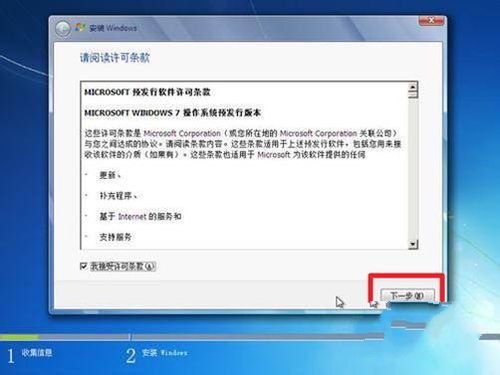
一分钟教你学会纯净版win7系统安装方法图4
5、选择安装类型。如果是系统崩溃重装系统,请点击“自定义(高级)”;如果想从XP、Vista升级为Win7,请点击“升级”。
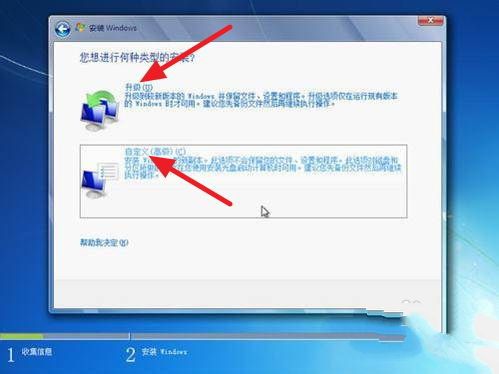
一分钟教你学会纯净版win7系统安装方法图5
6、选择安装盘。这里磁盘没有分区。如果你的磁盘已经分区,请点击幻灯片左下角按钮跳过;如果没有分区,则继续。
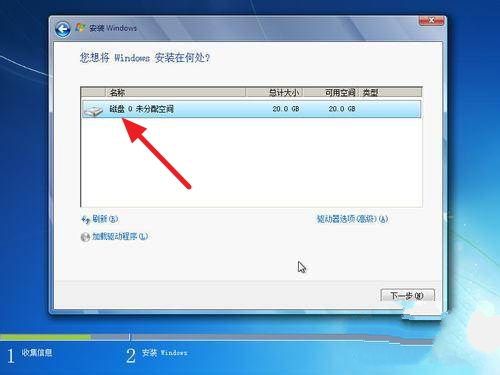
一分钟教你学会纯净版win7系统安装方法图6
7、点击“高级”,出现如下界面。可以利用这些功能进行分区。

一分钟教你学会纯净版win7系统安装方法图7
8、开始安装。点击“下一步”,出现如下界面。这时就开始了安装,整个过程大约需要10~20分钟(这取决于你的C盘大小及计算机配置)。相关推荐:win8怎么升级win10
以上便是安装win7系统方法了,很多的用户遇到电脑出现问题只能求助于电脑店,而大家遇到此类问题时就可以使用纯净版win7系统安装方法来解决,还没有学会的用户可以使用安装win7系统的方法哦。
 有用
26
有用
26


 小白系统
小白系统


 1000
1000 1000
1000 1000
1000 1000
1000 1000
1000 1000
1000 1000
1000 1000
1000 1000
1000 1000
1000猜您喜欢
- 镁光内存条,小编教你镁光内存条怎么样..2018/03/16
- 路由器怎么进入登陆界面2022/05/28
- 惠普打印机脱机怎么处理2022/05/16
- 深度系统与雨林木风那个好呢?..2017/02/05
- 浏览器谷歌下载安装教程2022/12/08
- windows7 32位 纯净版安装教程..2016/11/11
相关推荐
- 占内存小又好玩的游戏有哪些..2021/09/05
- Windows11开机卡准备设备的解决方法..2021/07/10
- u盘启动大师怎么使用2020/05/18
- 台式机 Windows xp系统下载与安装教程..2021/04/21
- 怎么给笔记本电脑重装系统的简单教程..2022/07/18
- 教你火绒安全软件如何下载安装..2021/10/27

















